Tìm hiểu về API testing - Understanding and working with responses (p4)
Bài đăng này đã không được cập nhật trong 4 năm
Understanding and working with responses
Đảm bảo rằng response API là chính xác là điều mà bạn sẽ làm rất nhiều. Giao diện Postman response sẽ làm công việc này dễ dàng hơn. API response bao gồm body, headers và the status code. Cấu trúc của Postman sẽ chia rõ body và headers trên những tab khác nhau. Status code với thời gian gọi API được hiển thị bên cạnh các tab. Bạn có thể di chuột qua status code để xem chi tiết code. Hầu hết nó sẽ là mô tả mặc định theo yêu cầu của các spec HTTP, nhưng các tác giả API cũng có thể thêm các messager tùy chỉnh.
Saving responses
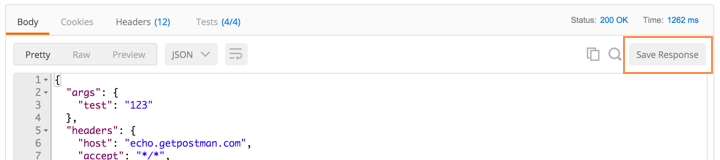 Nếu một yêu cầu đã được lưu trong collection, bạn có thể lưu responses cho request đó. Khi đã nhận được response, hãy click vào nút " Save response". Bạn sẽ có thể lưu response bằng một cái tên. Tất cả response được lưu cho một request sẽ có sẵn bất cứ khi nào bạn tải request (phía trên URL request).
Nếu một yêu cầu đã được lưu trong collection, bạn có thể lưu responses cho request đó. Khi đã nhận được response, hãy click vào nút " Save response". Bạn sẽ có thể lưu response bằng một cái tên. Tất cả response được lưu cho một request sẽ có sẵn bất cứ khi nào bạn tải request (phía trên URL request).
Viewing responses
Tab Body của Postman cung cấp cho bạn một số công cụ để giúp bạn hiểu rõ mọi thứ một cách nhanh chóng. Thân thể có thể được xem ở một trong ba chế độ views - pretty, raw, and preview.
Pretty
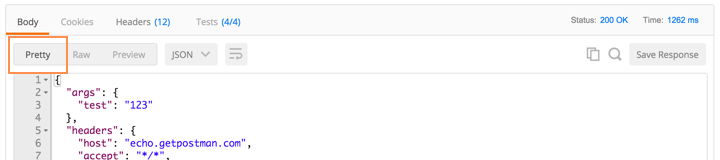 Các pretty mode JSON hoặc XML đáp ứng để chúng dễ nhìn hơn. Không ai muốn cuộn qua một response JSON dòng lệnh nhỏ nhất tìm kiếm chuỗi String ! Liên kết bên trong pretty mode được highlight và nhấp vào chúng có thể tải yêu cầu GET trong Postman với URL liên kết. Bằng cách nhấp vào các số dòng bên trái, bạn có thể gấp lại các khối lớn của response. Đối với Postman để tự động định dạng body, đảm bảo Content-Type header được trả về. Nếu API không hỗ trợ bạn có thể thử thông qua định dạng củaJSON or XML. Bạn cũng có thể bật cài đặt "Force JSON".
Lưu ý: Bạn có thể sử dụng Cmd + F / Ctrl + F để mở thanh tìm kiếm, và Cmd + G / Ctrl + G để cuộn qua các kết quả.
Raw
Các pretty mode JSON hoặc XML đáp ứng để chúng dễ nhìn hơn. Không ai muốn cuộn qua một response JSON dòng lệnh nhỏ nhất tìm kiếm chuỗi String ! Liên kết bên trong pretty mode được highlight và nhấp vào chúng có thể tải yêu cầu GET trong Postman với URL liên kết. Bằng cách nhấp vào các số dòng bên trái, bạn có thể gấp lại các khối lớn của response. Đối với Postman để tự động định dạng body, đảm bảo Content-Type header được trả về. Nếu API không hỗ trợ bạn có thể thử thông qua định dạng củaJSON or XML. Bạn cũng có thể bật cài đặt "Force JSON".
Lưu ý: Bạn có thể sử dụng Cmd + F / Ctrl + F để mở thanh tìm kiếm, và Cmd + G / Ctrl + G để cuộn qua các kết quả.
Raw
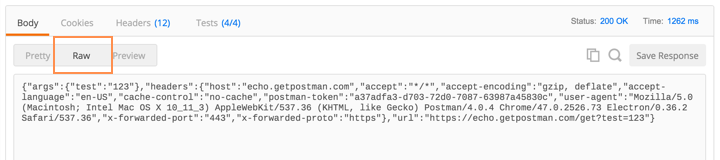 raw chỉ là một vùng văn bản lớn với response body. Nó có thể giúp để nói cho dù response của bạn là minified hay không.
Preview
raw chỉ là một vùng văn bản lớn với response body. Nó có thể giúp để nói cho dù response của bạn là minified hay không.
Preview
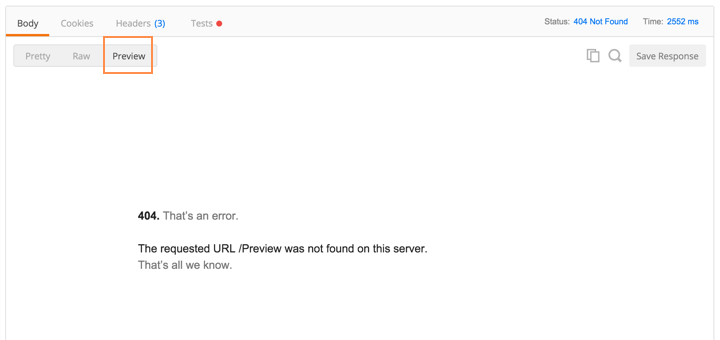 Tab preview hiển thị response trong sandboxed iframe . Một số frameworks của web mặc định trả về lỗi HTML và preview mode đặc biệt hữu ích ở đó. Một số khung công tác web mặc định trả về lỗi HTML và chế độ xem trước đặc biệt hữu ích ở đó. Do các hạn chế vùng của iframe sandbox, Javascript và hình ảnh bị vô hiệu trong iframe. Bạn có thể tối đa hóa body để chiếm toàn bộ cửa sổ Postman. Nếu điểm cuối API của bạn trả về một hình ảnh, Postman sẽ tự động phát hiện và tự động hiển thị. Đối với các loại response nhị phân, bạn nên chọn "Gửi và tải xuống" để cho phép bạn lưu response lên đĩa cứng. Sau đó, bạn có thể xem nó bằng cách sử dụng trình xem thích hợp. Điều này cho phép bạn linh hoạt để kiểm tra các tệp âm thanh, tệp PDF, tệp zip hoặc bất cứ thứ gì mà API sẽ ném vào bạn.
Headers
Tab preview hiển thị response trong sandboxed iframe . Một số frameworks của web mặc định trả về lỗi HTML và preview mode đặc biệt hữu ích ở đó. Một số khung công tác web mặc định trả về lỗi HTML và chế độ xem trước đặc biệt hữu ích ở đó. Do các hạn chế vùng của iframe sandbox, Javascript và hình ảnh bị vô hiệu trong iframe. Bạn có thể tối đa hóa body để chiếm toàn bộ cửa sổ Postman. Nếu điểm cuối API của bạn trả về một hình ảnh, Postman sẽ tự động phát hiện và tự động hiển thị. Đối với các loại response nhị phân, bạn nên chọn "Gửi và tải xuống" để cho phép bạn lưu response lên đĩa cứng. Sau đó, bạn có thể xem nó bằng cách sử dụng trình xem thích hợp. Điều này cho phép bạn linh hoạt để kiểm tra các tệp âm thanh, tệp PDF, tệp zip hoặc bất cứ thứ gì mà API sẽ ném vào bạn.
Headers
 Headers được hiển thị dưới dạng key/value trên header tab. Di chuột qua tên header có thể cho bạn mô tả header theo thông số HTTP. Nếu bạn đang gửi request HEAD, Postman sẽ hiển thị tab tiêu đề theo mặc định.
Basic Auth
Headers được hiển thị dưới dạng key/value trên header tab. Di chuột qua tên header có thể cho bạn mô tả header theo thông số HTTP. Nếu bạn đang gửi request HEAD, Postman sẽ hiển thị tab tiêu đề theo mặc định.
Basic Auth
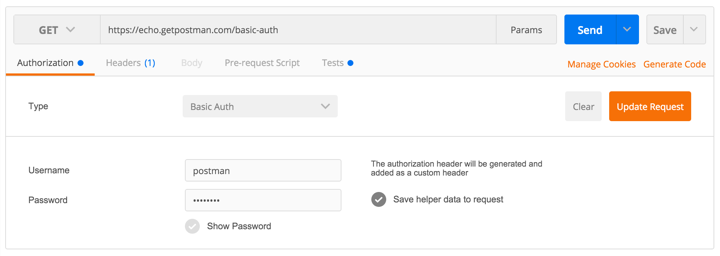 Nhập username và mật khẩu và nhấn "Cập nhật Request" để tạo ra các header uỷ quyền.
Digest Auth
Nhập username và mật khẩu và nhấn "Cập nhật Request" để tạo ra các header uỷ quyền.
Digest Auth
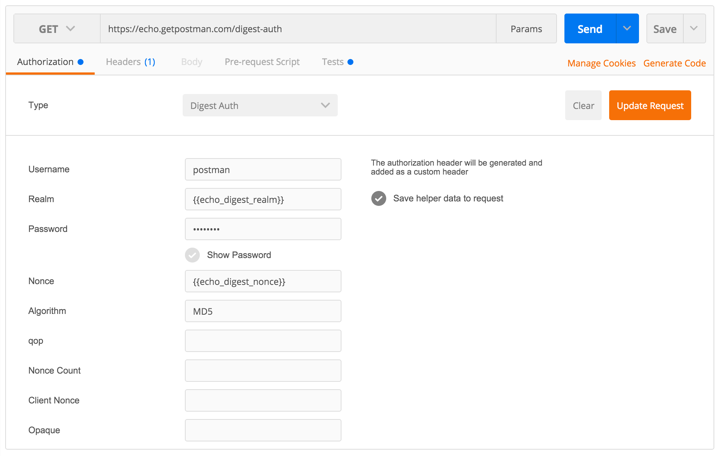 Digest auth phức tạp hơn nhiều so với auth cơ bản và sử dụng các giá trị hiện thời được thiết lập trong yêu cầu để tạo header ủy quyền. Đảm bảo chúng được đặt đúng cách trước khi bạn tạo header . Postman sẽ xóa header hiện có nếu nó đã có mặt.
OAuth 1.0a
Digest auth phức tạp hơn nhiều so với auth cơ bản và sử dụng các giá trị hiện thời được thiết lập trong yêu cầu để tạo header ủy quyền. Đảm bảo chúng được đặt đúng cách trước khi bạn tạo header . Postman sẽ xóa header hiện có nếu nó đã có mặt.
OAuth 1.0a
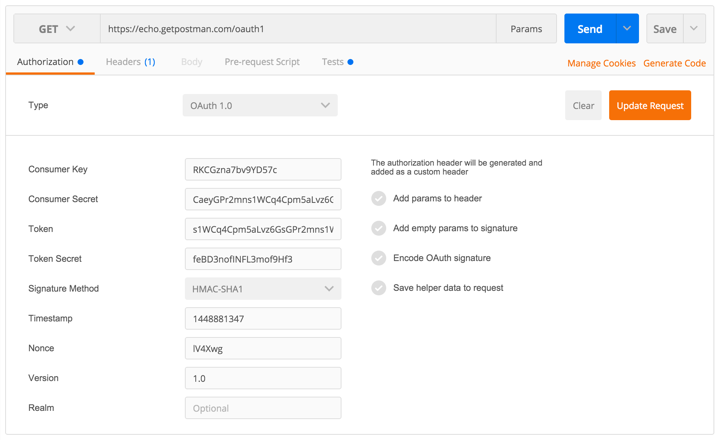 OAuth 2.0a
OAuth 2.0a
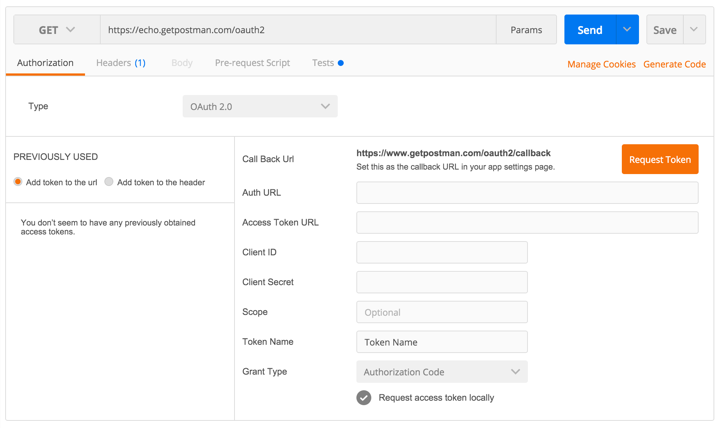 Link tham khảo:
https://www.getpostman.com/docs/responses
Link tham khảo:
https://www.getpostman.com/docs/responses
All rights reserved